A segurança do acesso SSH é crucial para manter a integridade e segurança da infraestrutura do servidor. Se você está lidando com a segurança do acesso ao servidor de forma eficaz, não se preocupe. O Gravitational Teleport surge como uma solução de ponta que revoluciona como equipes gerenciam e fortalecem a segurança do SSH.
Neste tutorial, você irá desvendar as complexidades do Teleport, equipando-se com o essencial para proteger sua infraestrutura de servidor. Desde o gerenciamento de acesso sem emendas até robustas características de segurança, você irá explorar como o Teleport protege o acesso ao seu servidor.
Domine a segurança do servidor com o Gravitational Teleport e fortifique sua infraestrutura!
Pré-requisitos
Embarcar neste tutorial do Gravitational Teleport requer certos conhecimentos e recursos fundamentais. Assim, certifique-se de que os pré-requisitos delineados sejam atendidos para acompanhar este tutorial:
- Dois servidores Linux: Um servidor (host) é usado como host bastião, e o outro é usado para restringir o acesso SSH com o Teleport – Este tutorial usa duas instâncias EC2 do Ubuntu 22.04.
- Trafego de entrada HTTPS permitido para o servidor host (consulte a documentação do seu provedor de nuvem).
💡 Nota: Este tutorial utiliza instâncias da AWS EC2. As alterações necessárias são feitas nas Regras de Entrada do Grupo de Segurança. Consulte a documentação da AWS sobre como configurar as regras de entrada do grupo de segurança.
- A registered domain name with DNS A record pointing to your host server’s IP address.
- A multi-factor authenticator app such as Authy, Google Authenticator, or Microsoft Authenticator.
Instalando e Configurando o Gravitational Teleport no Ubuntu
Com sua configuração de DNS em vigor, você deve equipar seu servidor Ubuntu com recursos de segurança robustos – o Gravitational Teleport. Como um castelo com portões escancarados, sem as medidas de segurança adequadas, seu servidor está vulnerável a acessos não autorizados e possíveis violações de segurança.
O Gravitational Teleport garante uma fortificação robusta, permitindo apenas que indivíduos autorizados acessem a fortaleza do seu servidor.
Para instalar e configurar o Gravitational Teleport, siga as instruções abaixo:
1. Faça SSH no servidor host, execute o seguinte comando para atualizar o repositório do gerenciador de pacotes e instale o Teleport. A versão mais recente é 15.1.9 no momento da redação deste texto, mas você sempre pode verificar todas as versões.
? Nota: Este tutorial utiliza o Gerenciador de Pacotes Avançado (APT) (APT). Se o script de instalação do Teleport não funcionar corretamente, visite a documentação oficial do Teleport para instruções de instalação personalizadas para o seu gerenciador de pacotes.
Após executar o script de instalação acima, você deve obter uma saída semelhante.
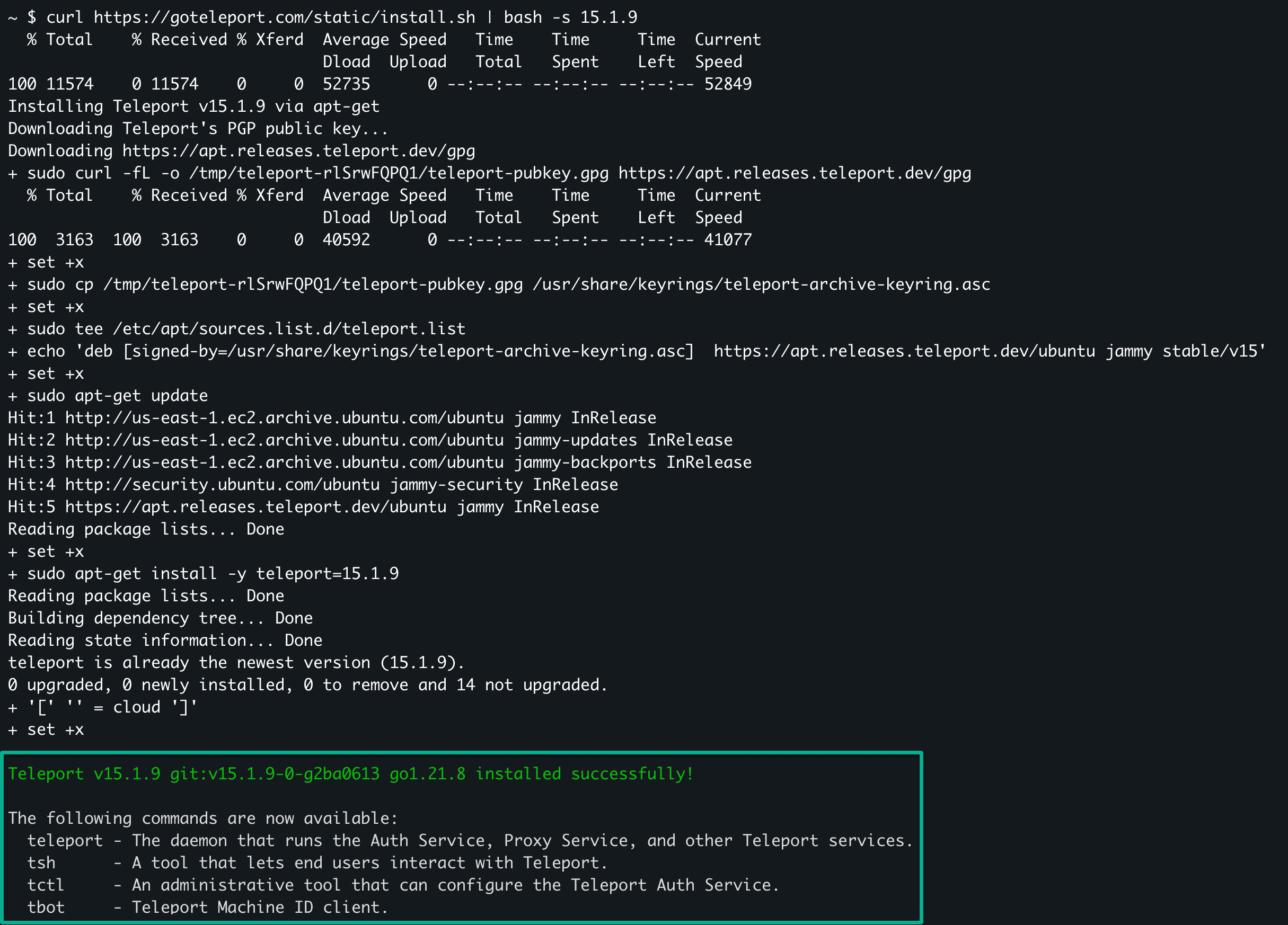
2. Uma vez instalado, execute o seguinte comando systemctl para verificar o status do serviço teleport.
Como mostrado abaixo, o Teleport está atualmente inativo e desativado.
Antes de habilitar e iniciar o serviço Teleport, você deve configurar algumas configurações para o Teleport nos seguintes passos.

3. Em seguida, execute este comando teleport para realizar o seguinte:
- Gerar um arquivo de configuração chamado
/etc/teleport.yamlpara o Teleport. O serviço Systemd do Teleport, que foi configurado durante a instalação, requer este arquivo para iniciar o Teleport.
- Especificar o endereço de e-mail (substitua
<SEU_EMAIL>) para o registro e notificações do certificado ACME. A bandeira--acmediz ao Teleport para obter automaticamente certificados do Let’s Encrypt.
- Especifique o nome do cluster do Teleport
--cluster-name, normalmente representado pela URL do servidor de proxy do Teleport (substitua<SUA_URL_DE_PROXY_TELEPORT>).
Se configurado corretamente, você verá a seguinte saída no terminal.
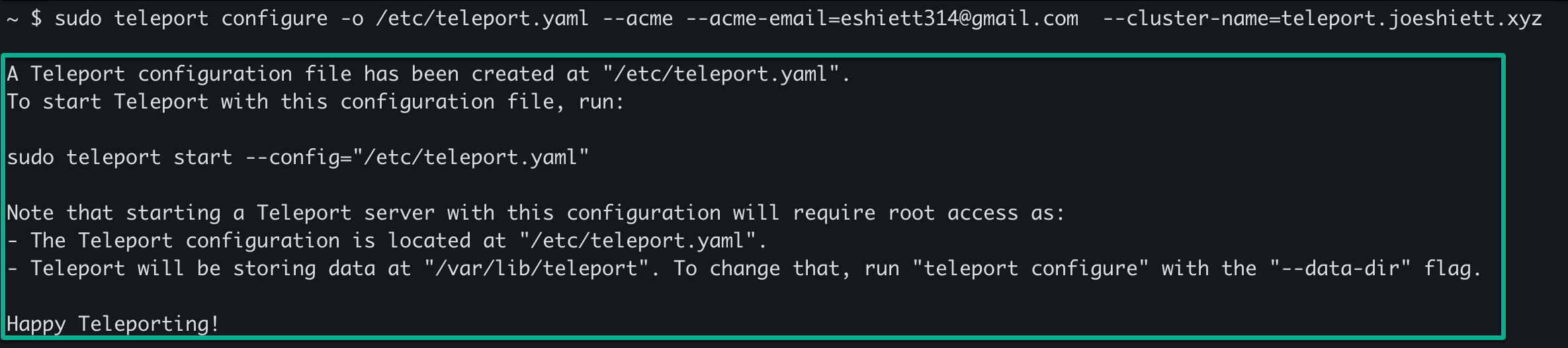
4. Agora, execute cada comando abaixo para habilitar e iniciar o serviço Teleport.
Esses comandos não têm saída no terminal, mas você verificará as alterações no próximo passo.
5. Por último, execute o comando abaixo do systemctl para confirmar o status do serviço Teleport.
A saída abaixo confirma que o serviço Teleport está ativo e em execução, o que significa que você pode acessar a interface de usuário (UI) e realizar operações.
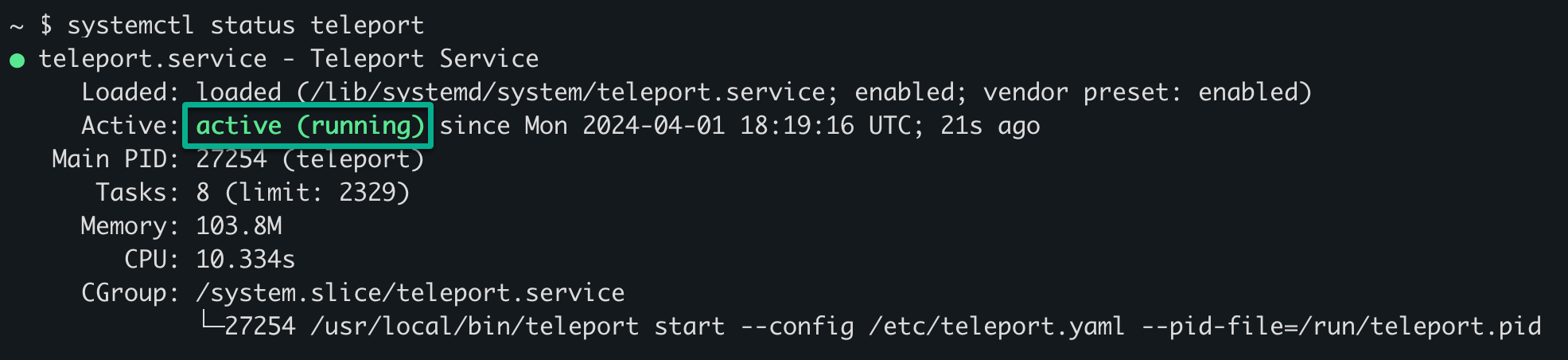
Configurando o Acesso à Interface de Usuário Web do Teleport e Credenciais do Administrador
O Teleport está funcionando, mas como você gerencia o acesso do usuário, monitora sessões e supervisiona sua infraestrutura de servidor de forma transparente? Você pode interagir com o Teleport confortavelmente pelo seu navegador da web com sua interface de usuário (UI) da web, mas primeiro, você deve configurar o acesso à UI da web e as credenciais do usuário administrador.
Para configurar o acesso à UI da web do Teleport e as credenciais do administrador, siga estas etapas:
Visite a URL de proxy do Teleport que você configurou na etapa três da seção “Instalando e Configurando o Gravitational Teleport no Ubuntu” (ou seja, https://teleport.example.com).
Se bem-sucedido, você será recebido com a página de login do Teleport abaixo. Infelizmente, você não pode fazer login ainda. Você deve configurar um usuário administrador e autenticação de dois fatores (etapa dois).
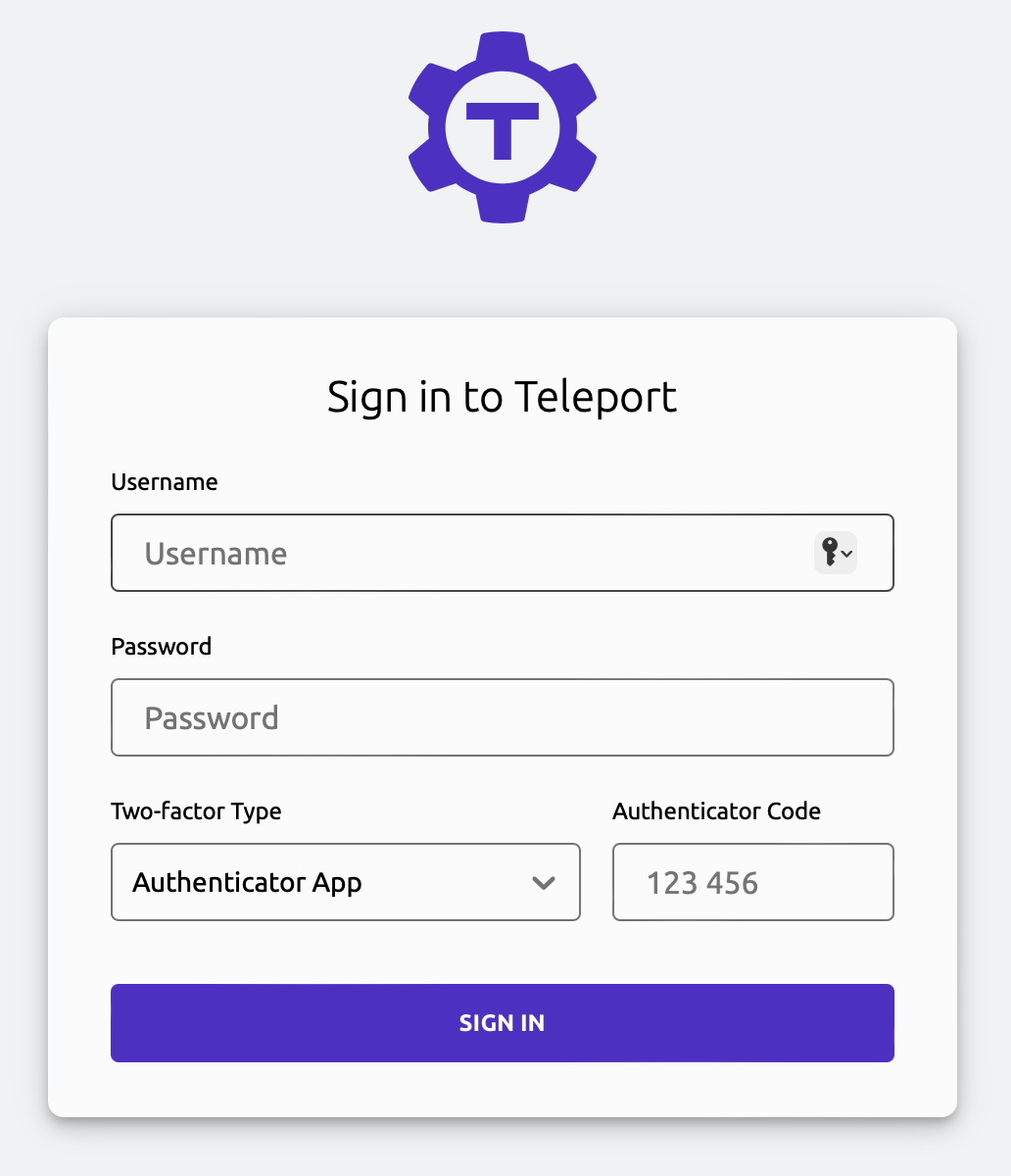
2. No seu servidor host, execute o seguinte comando da ferramenta CLI do Teleport (tctl) para realizar o seguinte:
- Criar (
add) um usuário Teleportadmindedicado. - Permitir que o usuário
adminfaça login em hosts SSH com os logins designados:root,ec2-usereubuntu. - Atribuir as funções
accesseeditorao usuário admin.
Depois de adicionado, copie o link de convite gerado a partir da saída indicando a criação bem-sucedida do usuário admin uma vez adicionado.

3. Navegue para o link de convite que você copiou na etapa três para uma nova aba do navegador e clique em Começar na página de boas-vindas, como mostrado abaixo. Esta ação permite que você comece a configurar o usuário admin.
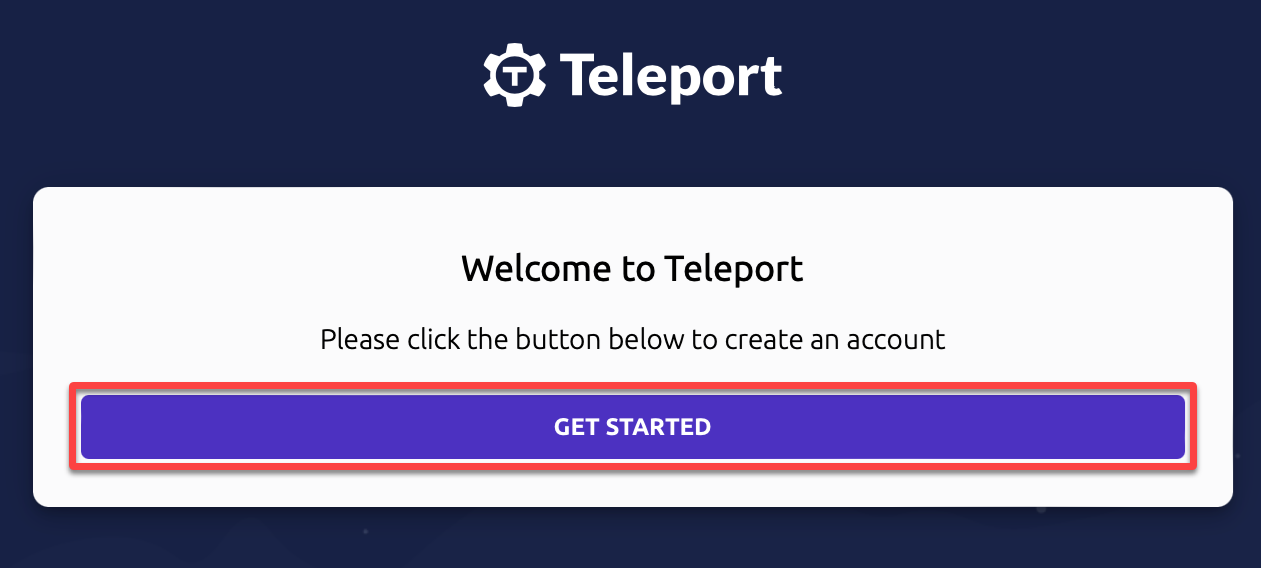
4. Em seguida, forneça e confirme uma senha forte para o usuário admin e clique em PRÓXIMO para prosseguir.
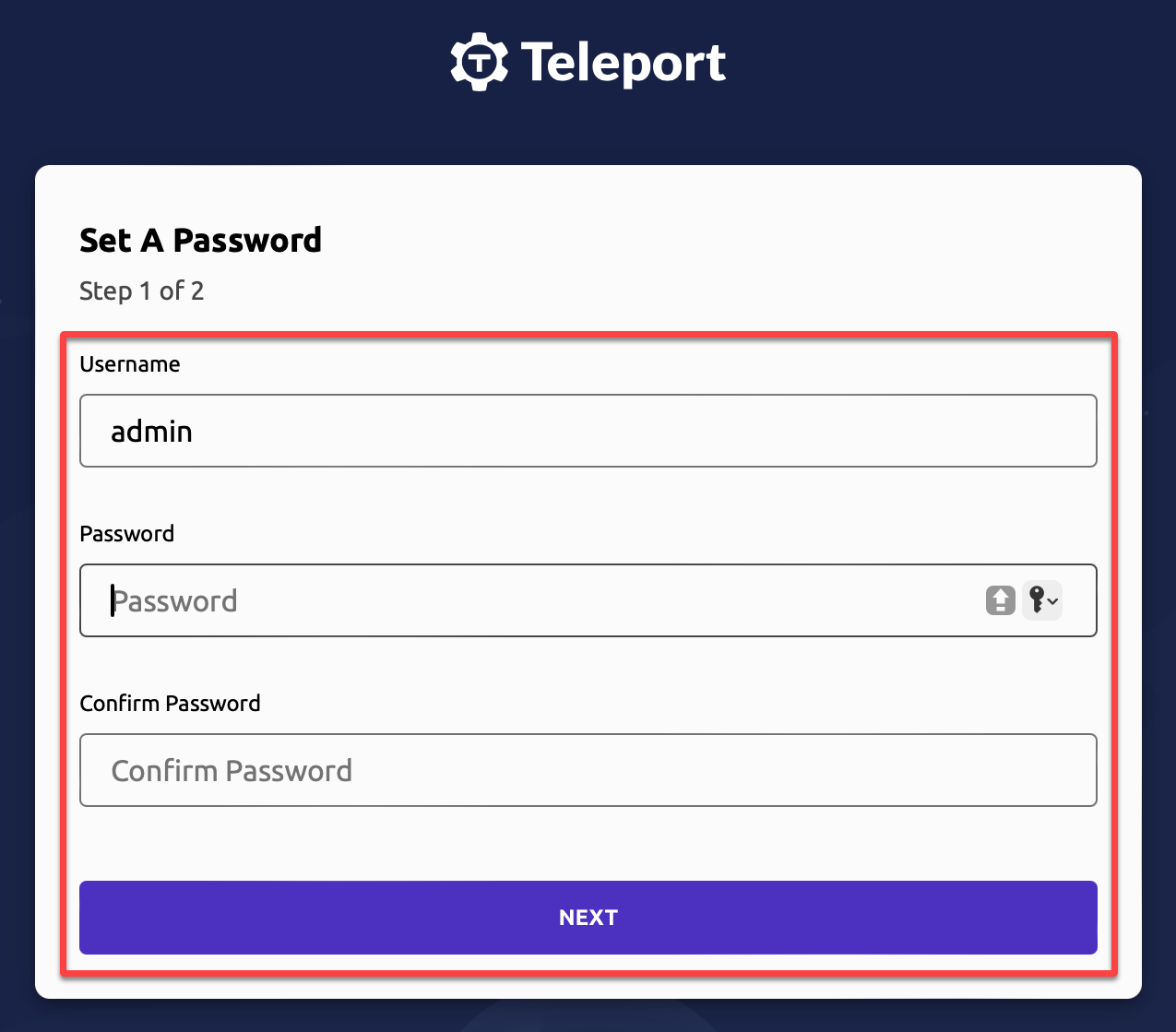
5. Abra o seu aplicativo autenticador, escaneie o código QR, digite o Código Autenticador gerado no campo necessário e clique em ENVIAR.
Esse processo permite configurar autenticação de dois fatores no seu dispositivo para uma camada adicional de segurança.
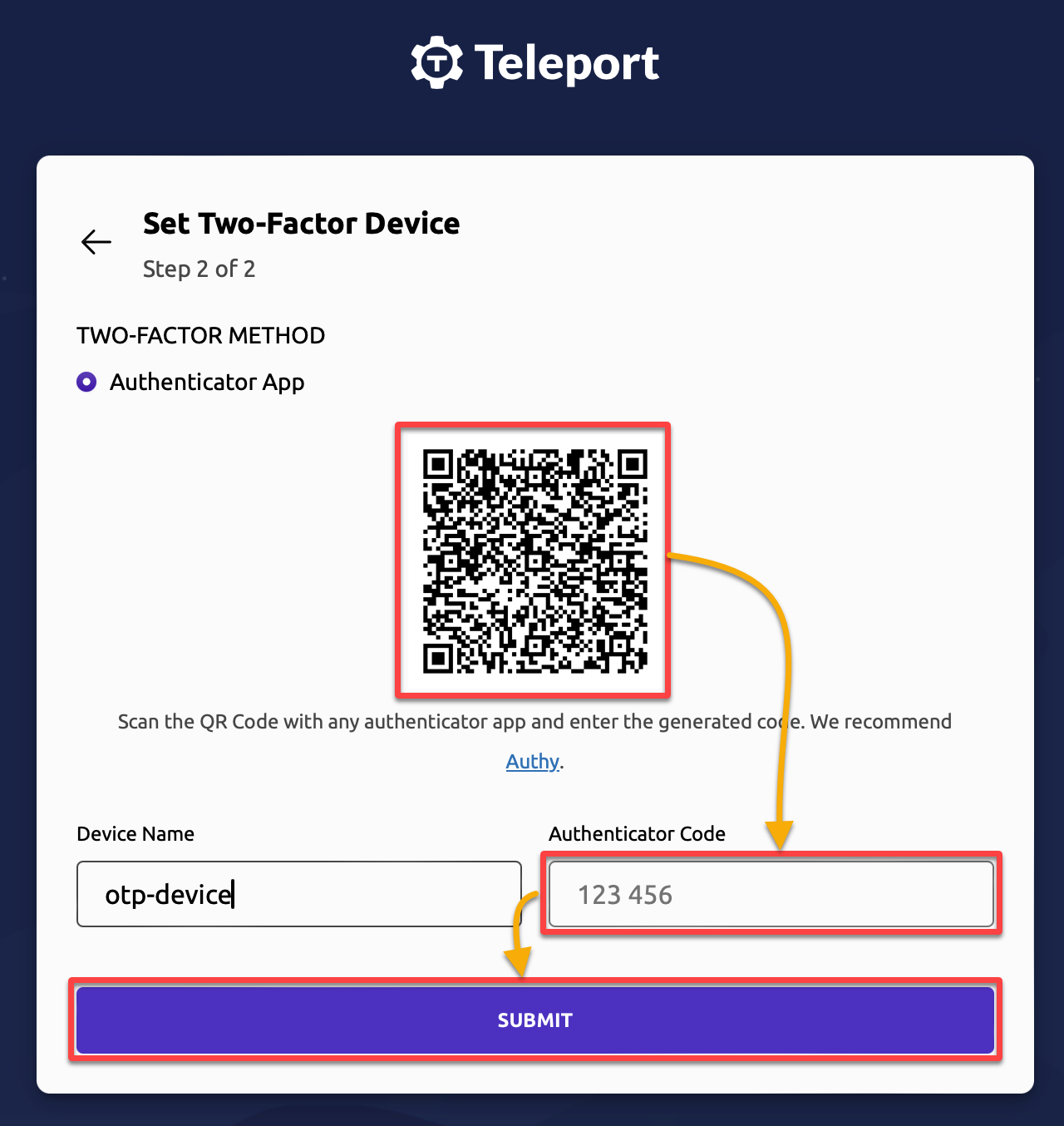
6. Agora, clique em IR PARA O AGRUPAMENTO para acessar sua conta Teleport.
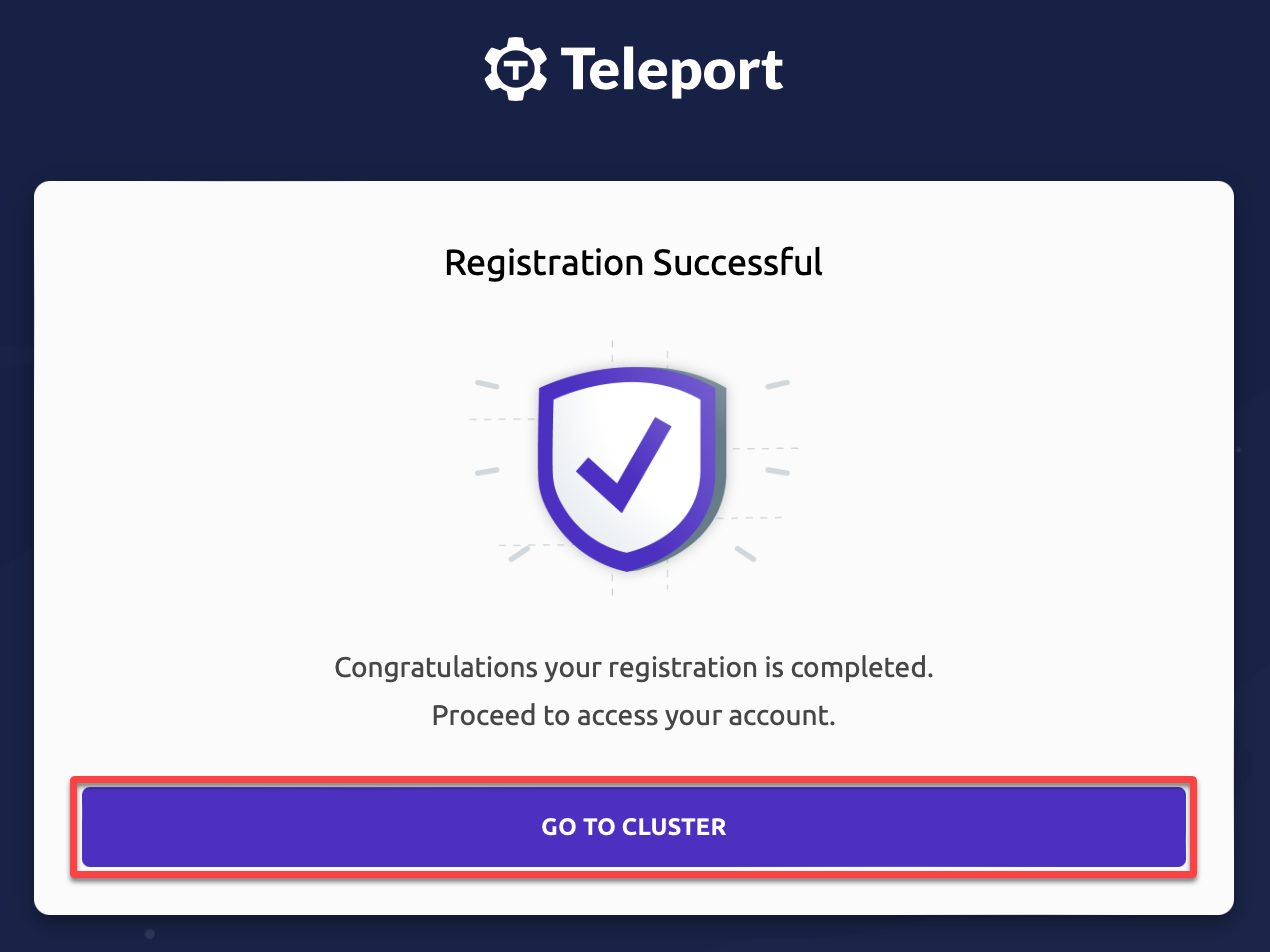
Seu navegador será redirecionado para o painel Teleport, como o mostrado abaixo, que exibe o servidor hospedeiro onde o Teleport está em execução. Observe que seu servidor hospedeiro é o único recurso disponível atualmente sendo gerenciado pelo Teleport.
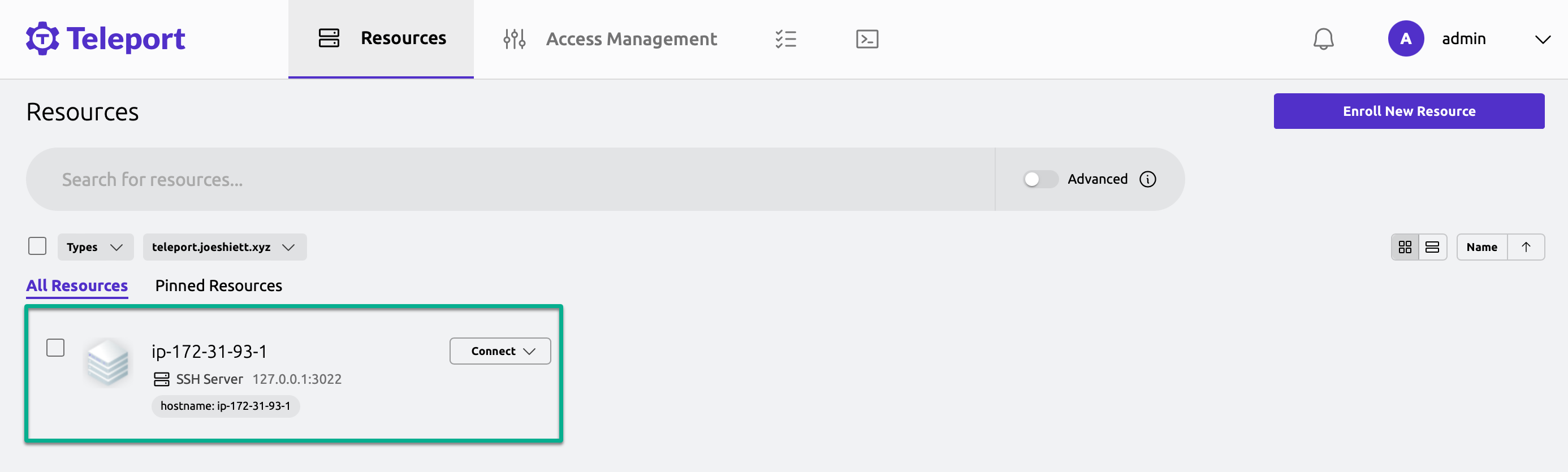
Adicionando e Gerenciando Recursos com o Teleport
Você agora tem acesso ao seu painel Teleport, que possui apenas um recurso disponível. Mas uma plataforma centralizada realmente se destaca quando você pode gerenciar vários recursos dentro dela.
Com as poderosas capacidades de gerenciamento de recursos do Teleport, você pode facilmente integrar servidores adicionais, bancos de dados ou outros componentes de infraestrutura, tudo a partir de uma única interface.
Para gerenciar recursos com o Teleport, siga estas etapas:
1. No painel Teleport, clique em Inscrever Novo Recurso (canto superior direito) para iniciar a inscrição de um novo recurso.
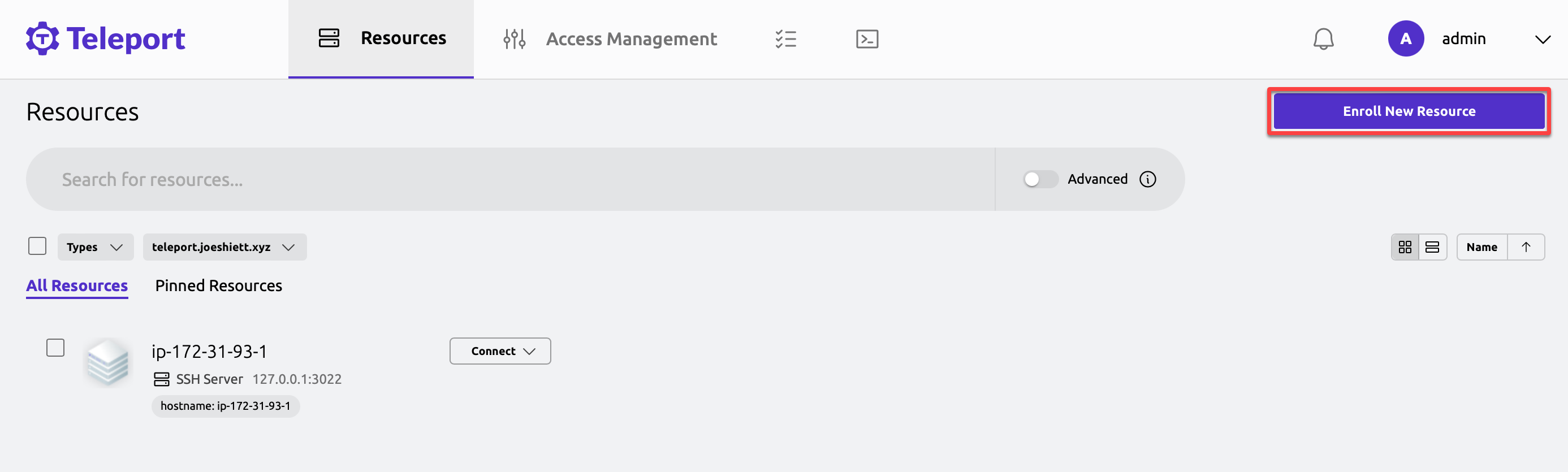
2. Escolha um dos inúmeros recursos que você pode potencialmente adicionar para acesso seguro usando o Teleport. A escolha deste tutorial é o Servidor Ubuntu 14.04+, conforme indicado abaixo.
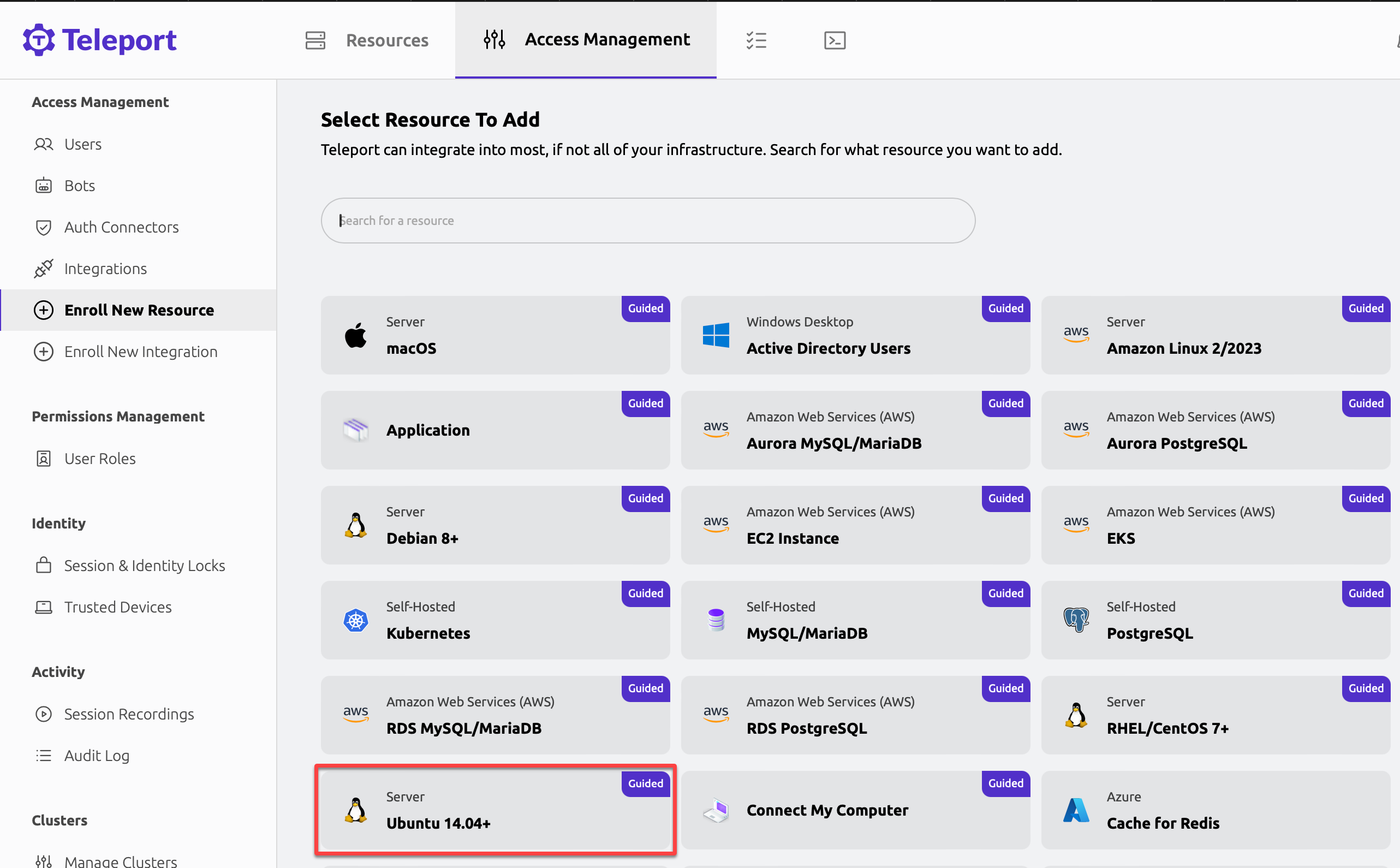
3. Copie o comando gerado pelo Teleport, que você executará no próximo passo.
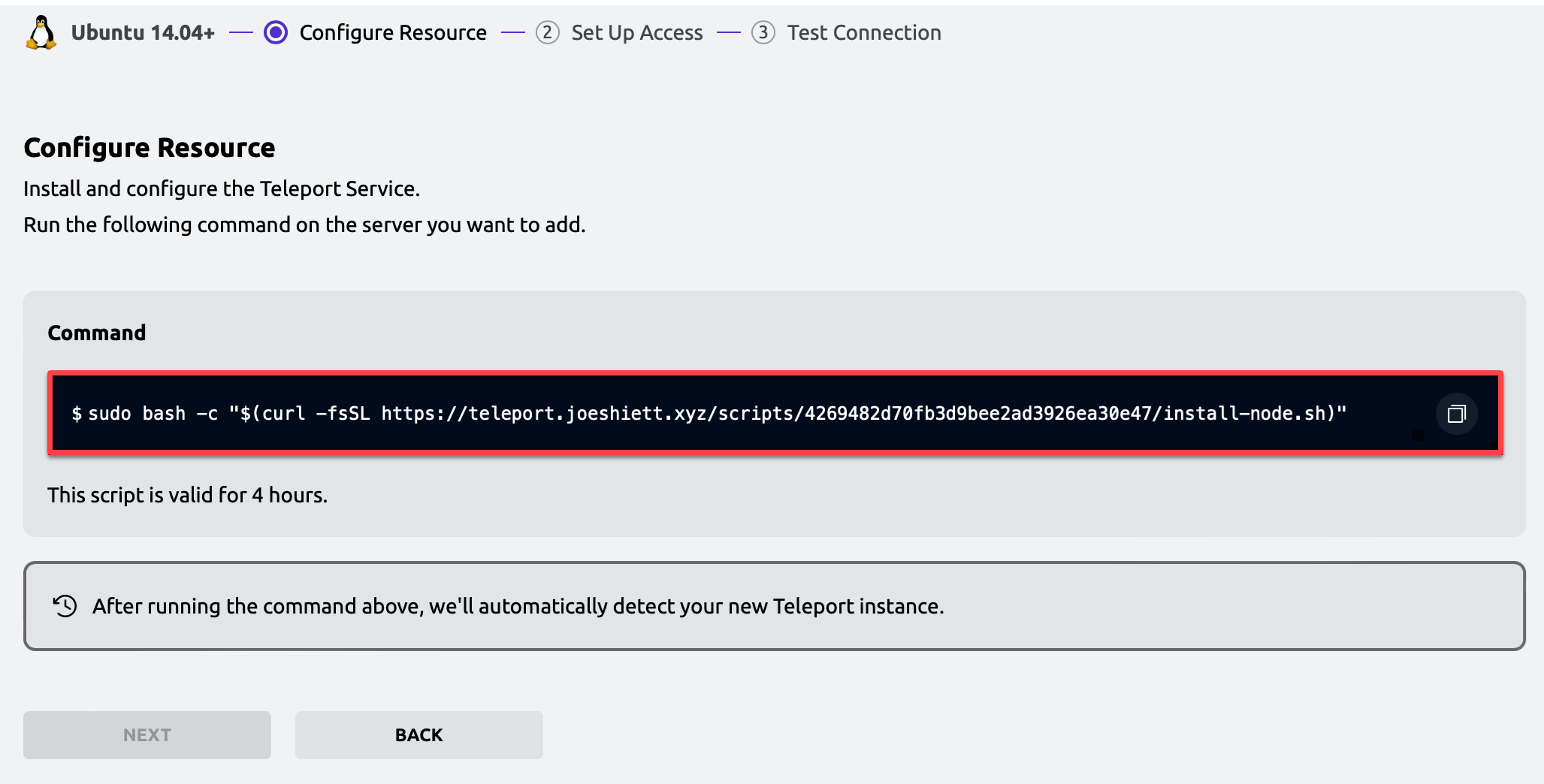
4. Agora, abra um terminal no seu segundo servidor e execute o comando que você copiou no terceiro passo para adicionar o servidor ao gerenciamento de acesso.
Se bem-sucedido, você verá uma saída como na captura de tela abaixo.
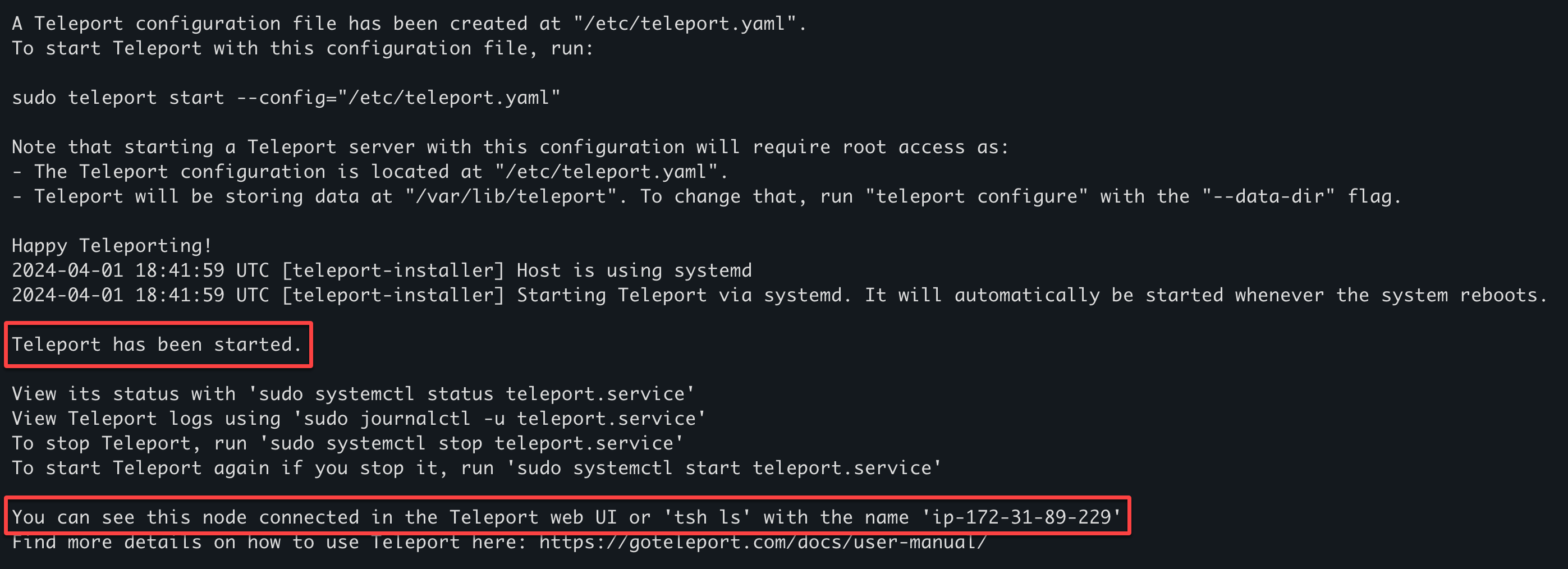
5. Uma vez adicionado, clique em PRÓXIMO e complete os prompts consecutivos clicando em PRÓXIMO e FINALIZAR.
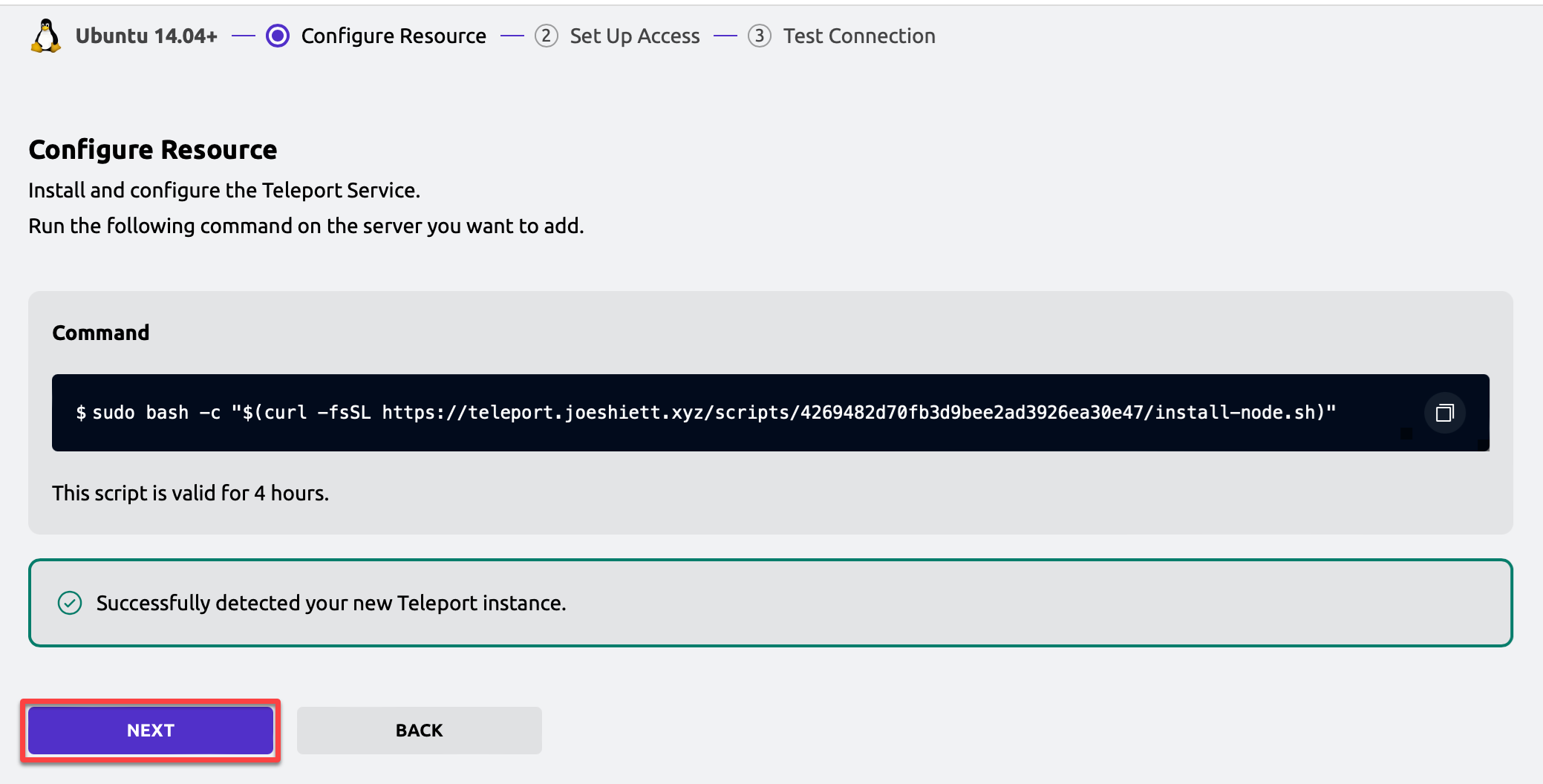
Por fim, navegue até o painel do Teleport e você verá sua nova instância adicionada, conforme ilustrado abaixo.
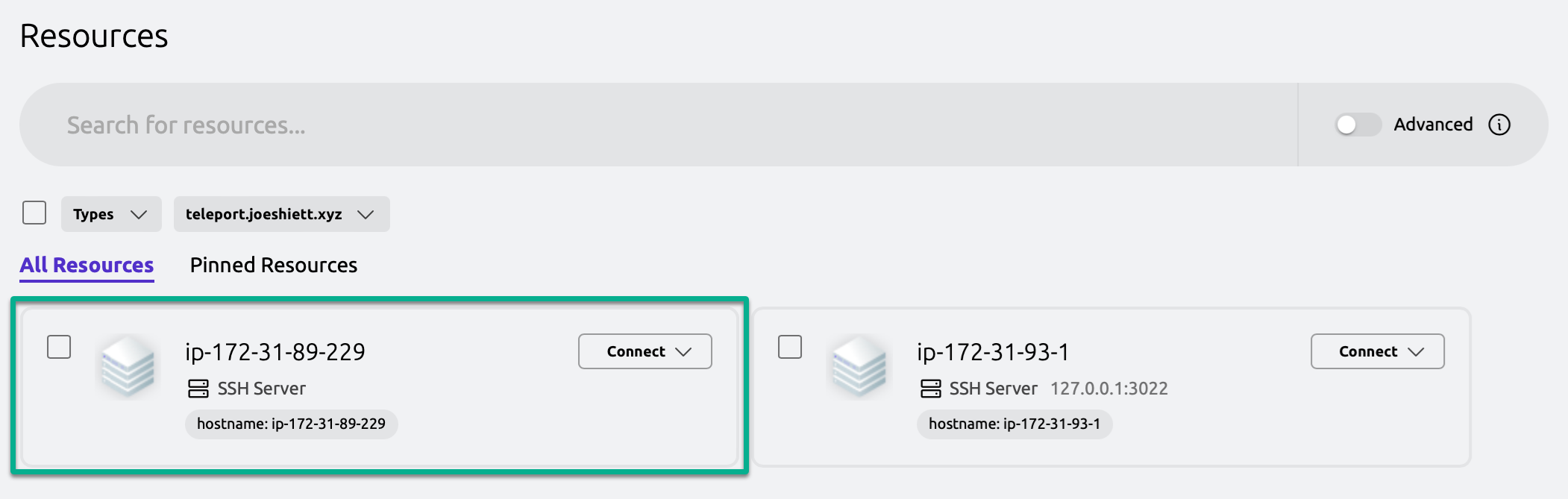
Conclusão
Aqui está—instalou e configurou com sucesso o Gravitational Teleport, configurou a interface web do Teleport e estabeleceu credenciais de administrador. Ao longo deste tutorial, você obteve uma visão valiosa sobre como garantir e gerenciar o acesso ao servidor de forma eficaz!
Agora, que tal elevar esse conhecimento a um próximo nível? Instale o CLI do Teleport (tsh) especificamente em sua máquina local e conecte-se ao seu servidor Teleport via CLI em vez da interface web.
Implemente o gerenciamento de acesso para mais recursos, como Clusters Kubernetes e muito mais!
Source:
https://adamtheautomator.com/gravitational-teleport/













